粉色调,调出紫粉色梦幻色天空的唯美照片(2)
来源:公众号
作者:蚂蚁摄影MaE
学习:8596人次
另一侧法令纹同样操作。
看一下修改之后的对比图:
修改前

修改后
可以看到运用修补工具去除法令纹后,模特皮肤大面积变得平滑。
再来看一下平滑皮肤前后的对比图:
平滑皮肤前

平滑皮肤后
2.增加眼神光
原片中模特眼神无光,不够立体,教大家一个快速简单提亮眼神光的方法~
①ps左侧面板选择减淡工具,然后在ps上方面板选取柔光圆画笔,范围选择中间调,曝光度调在百分之29的数值,这样加的高光比较自然。
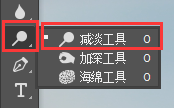
![]()
②调节完数值后,减小画笔大小,运用减淡工具点涂眼神高光处,如下图圆圈圈住的地方。(一定要注意眼神光图层的透明度哈,不要提亮的太过生硬)
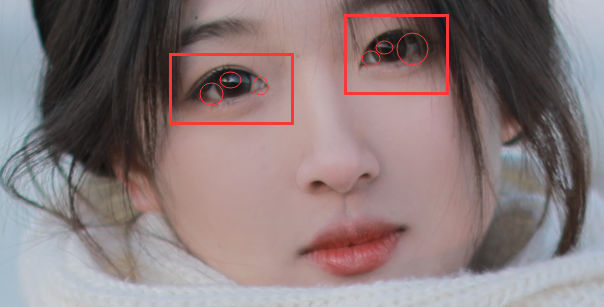
提亮后:

来看一下提亮眼神光之后整体的对比图:
提亮前

提亮后
3.影调色调调整
PS上方面板选择滤镜,选择Camera raw进行调整。

学习 · 提示
相关教程
关注大神微博加入>>
网友求助,请回答!








![[非主流PS教程] 非主流ps教程:非主流Cute风格照片效果教程](http://pic.16xx8.com/article/UploadPic/2007/12/30/2007123093912746.jpg)
![[非主流PS教程] 【非主流紫红色调】](http://pic.16xx8.com/article/UploadPic/2007/10/26/2007102673818933_lit.jpg)